- Computers & electronics
- TVs & monitors
- HP
- Z Display Z23i 23-inch IPS LED Backlit Monitor
- Användarmanual
advertisement
▼
Scroll to page 2
of 27
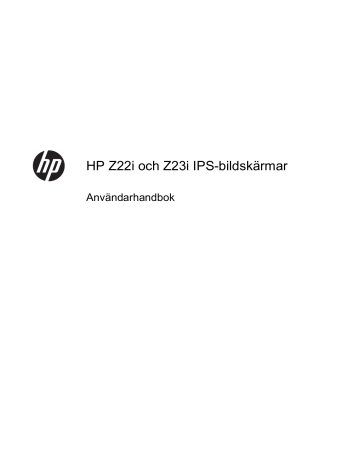
HP Z22i och Z23i IPS-bildskärmar Användarhandbok © 2013 Hewlett-Packard Development Company, L.P. Microsoft® och Windows® 7 är i USA registrerade varumärken som tillhör Microsoft Corporation. De enda garantierna för HPs produkter och tjänster är de som finns i de uttryckliga garantierna som medföljer produkter och tjänster. Ingenting i detta dokument skall anses utgöra en ytterligare garanti. HP ansvarar inte för tekniska eller redaktionella fel eller utelämnanden i detta dokument. Detta dokument innehåller information som omfattas av upphovsrättslagstiftningen. Ingen del av detta dokument får kopieras eller reproduceras i någon form utan skriftligt medgivande från Hewlett-Packard Company. Första upplagan (Mars 2013) Dokumentartikelnummer: 723951-101 Om den här handboken Den här guiden ger information om bildskärmsfunktioner, installation av bildskärmen och tekniska specifikationer. VARNING: Den här texten ger information om att allvarliga personskador eller dödsfall kan uppstå om instruktionerna inte följs. VIKTIGT: Den här typen av text visar att utrustningen kan skadas eller information kan förloras om inte föreskrifterna följs. OBS! Den här typen av text ger viktig kompletterande information. iii iv Om den här handboken Innehåll 1 Produktens funktioner .................................................................................................................................... 1 HP IPS-bildskärmar .............................................................................................................................. 1 2 Installera bildskärmen .................................................................................................................................... 3 Vik ut bildskärmen ................................................................................................................................ 3 Komponenter på baksidan ................................................................................................................... 4 Ansluta kablarna ................................................................................................................................... 5 Frontpanelens kontroller ....................................................................................................................... 8 Justera bildskärmen ............................................................................................................................. 9 Slå på bildskärmen ............................................................................................................................. 11 HP-riktlinje för vattenstämpel och bildinbränning ............................................................................... 12 Ansluta USB-enheter .......................................................................................................................... 13 Avlägsna bildskärmsstativet ............................................................................................................... 14 Montera bildskärmen ......................................................................................................... 15 Placering av etiketter med spänning och strömstyrka ........................................................................ 15 Montera ett kabellås ........................................................................................................................... 16 3 Hitta mer information .................................................................................................................................... 17 Referenshandböcker .......................................................................................................................... 17 Produktsupport ................................................................................................................................... 17 Bilaga A Tekniska data .................................................................................................................................... 18 Modell Z22i ......................................................................................................................................... 18 Modell Z23i ......................................................................................................................................... 18 Avkänning av förinställda skärmupplösningar .................................................................................... 19 Modell Z22i ........................................................................................................................ 19 Modell Z23i ........................................................................................................................ 20 Ange användarlägen .......................................................................................................................... 21 Strömsparfunktion .............................................................................................................................. 21 v vi 1 Produktens funktioner HP IPS-bildskärmar Bildskärmarna har en LCD-skärm (liquid crystal display – skärm med flytande kristaller) med aktiv matris och IPS-teknik (In-Plane Switching). Bildskärmsmodellerna och funktionerna inkluderar: ● Modell Z22i, en skärm med 54,6 cm (21,5-tums) visningsyta diagonalt och 1920 x 1080 punkters upplösning, samt stöd för lägre upplösningar över hela skärmen, med anpassningsbar skalning för maximal bildstorlek samtidigt som den ursprungliga bildkvoten bibehålls ● Modell Z23i, en skärm med 58,4 cm (23-tums) visningsyta diagonalt och 1920 x 1080 punkters upplösning, samt stöd för lägre upplösningar över hela skärmen, med anpassningsbar skalning för maximal bildstorlek samtidigt som den ursprungliga bildkvoten bibehålls ● Bländskyddande panel med LED-bakgrundsljus ● Bred visningsvinkel, som gör att man kan se skärmens innehåll från sittande eller stående läge, eller vid förflyttning från sida till sida ● Lutningsfunktion ● Svängfunktion så att bilden kan ändras till stående orientering ● Funktioner för vridning och höjdjustering ● Avtagbart ställ för flexibel montering av bildskärmspanelen ● Videoingång för analog VGA (kablar medföljer vissa modeller) ● Videoingång för digital DVI (kablar medföljer vissa modeller) ● Videoingång för digital DisplayPort (kablar medföljer vissa modeller) ● USB 2.0-hubb med en inmatningsport (ansluts till datorn) och två utmatningsportar (ansluts till USB-enheter) ● USB-kabel medföljer för anslutning av bildskärmens USB-hubb till USB-uttaget i datorn ● Stöder HP-högtalarpanel som tillval ● Plug-and-play-funktion om operativsystemet stöder detta ● Platser för sekretessfilter (köps separat) som hindrar andra från att se skärmbilden från sidan ● Uttag på bildskärmens baksida för kabellås (köps som tillval) ● Kabelränna för organisation av kablar och sladdar ● Skärminställningar på flera språk för enkel konfigurering och skärmoptimering ● HP Display Assistant för justering av bildskärmsinställningar och aktivering av stöldskyddsfunktionen ● Kopieringsskydd med HDCP i DVI- och DisplayPort-ingångar ● Program- och dokumentations-CD som innehåller bildskärmsdrivrutiner och produktdokumentation HP IPS-bildskärmar 1 2 ● Strömsparfunktion för att uppfylla kraven på minskad energiförbrukning ● Säkerhetsföreskrifter, certifikat och bestämmelser för dessa produkter finns i Referensguide för HP LCD-bildskärmar på CD-skivan som medföljer bildskärmen. Kapitel 1 Produktens funktioner 2 Installera bildskärmen Inför installationen av bildskärmen ska du kontrollera att strömmen till bildskärm, datorsystem och eventuell kringutrustning är avstängd. Gå därefter igenom följande anvisningar. Vik ut bildskärmen 1. Lyft upp bildskärmen ur lådan och placera den med fronten nedåt på en plan yta. 2. Håll ned bildskärmsstativet med en hand (1) och fatta sedan tag i skärmen med den andra handen och fäll upp bildskärmshuvudet 90 grader (2). VIKTIGT: Rör inte vid LCD-panelens yta. Om du trycker på panelen kan detta orsaka färgavvikelser eller att de flytande kristallerna hamnar i oordning. Om så sker kommer inte bildskärmen att återgå till normalt skick. OBS! Första gången bildskärmen fälls upp är bildskärmshuvudet låst och kan inte justeras till fullhöjdsläge. Du justerar bildskärmshuvudet till full höjd genom att trycka ned bildskärmshuvudet så att det frigörs och sedan dra det uppåt så att det höjs till fullhöjdsläge. Se steg 3 i Justera bildskärmen på sidan 9. Vik ut bildskärmen 3 Komponenter på baksidan 4 Komponent Funktion 1 USB 2.0-utmatningsuttag (2) Ansluter valfria USB-enheter till bildskärmen. 2 Strömkontakt (AC) Ansluter strömsladden till bildskärmen. 3 DisplayPort Ansluter DisplayPort-kabeln till bildskärmen. 4 VGA Ansluter VGA-kabeln till bildskärmen. 5 DVI-D Ansluter DVI-D-kabeln till bildskärmen. 6 USB 2.0-uppströmsuttag Ansluter USB-hubbkabeln på bildskärmens USB-hubbuttag och till en värd-USB-port/hubb. Kapitel 2 Installera bildskärmen Ansluta kablarna 1. Placera bildskärmen på en lämplig, välventilerad plats i närheten av datorn. 2. Ta bort kabelklämman från baksidan av stativet genom att trycka inåt på sidan av klämman (1) och dra utåt på andra sidan av klämman (2). 3. Beroende på din konfiguration, anslut antingen DisplayPort-, DVI- eller VGA-videokabeln mellan datorn och bildskärmen. OBS! Bildskärmen kan ha antingen analog eller digital inmatning. Videoläget avgörs av vilken videokabel som används. Bildskärmen avgör automatiskt vilka ingångar som har godkända videosignaler. Du kan välja ingång genom att trycka på knappen Input (Ingång) på bildskärmens framsida eller via skärmmenyn genom att trycka på knappen Menu (Meny). ● För analog drift ska du ansluta VGA-signalkabeln till VGA-uttaget på baksidan av bildskärmen och därefter ansluta den andra änden till VGA-uttaget på datorn (kabeln medföljer vissa modeller). Ansluta kablarna 5 6 ● För DVI-digital användning ansluter du DVI-D-signalkabeln till DVI-uttaget på skärmens baksida och den andra änden till DVI-uttaget på datorn (kablar medföljer vissa modeller). ● För DisplayPort-digital användning ansluter du ena änden av den medföljande DisplayPortsignalkabeln till DisplayPort-uttaget på skärmens baksida och den andra änden till DisplayPort-uttaget på datorn (kablar medföljer vissa modeller). Kapitel 2 Installera bildskärmen 4. Anslut ena änden av den medföljande USB-kabeln till USB-uttaget på datorns baksida, och den andra änden till USB-porten på bildskärmen. 5. Anslut ena änden av strömsladden i AC-strömkontakten baktill på bildskärmen, och den andra änden i ett vägguttag. VARNING: Så här minskar du risken för elektriska stötar eller skada på utrustningen: Ta aldrig bort strömsladdens jordkontakt. Jordningen fyller en viktig säkerhetsfunktion. Sätt i strömsladden i ett jordat eluttag som alltid är lätt att komma åt. Bryt strömmen till utrustningen genom att ta ut strömsladden ur eluttaget. Av säkerhetsskäl får du aldrig placera föremål på strömsladdar och kablar. Se till att ingen av misstag trampar eller snavar på dem. Dra aldrig i en kabel eller sladd. När du ska koppla ur dem ur vägguttaget, fatta då tag i själva kontakten. Ansluta kablarna 7 6. Fäst kablarna på plats med kabelklämman. Tryck klämman rakt ner in i spåren på baksidan av stativet och se till att flikarna på sidorna av klämman klickar på plats i stativets spår. Frontpanelens kontroller Kontroll 8 Funktion 1 Meny Öppnar, väljer och avslutar skärmmenyn. 2 Minus Om skärmmenyn visas trycker du på den här knappen för att gå bakåt i menyn och för att minska justeringsnivåerna. Kapitel 2 Installera bildskärmen Kontroll 3 Funktion Plus/Input Om skärmmenyn visas trycker du på den här knappen för att gå framåt i menyn och för att öka justeringsnivåerna. Om skärmmenyn är inaktiv, tryck för att aktivera ingångsknapp som väljer videosignalingång (VGA, DVI eller DisplayPort) 4 OK/Auto Justera Om skärmmenyn är aktiv, trycker du här för att välja den markerade funktionen. Om skärmmenyn inte har aktiverats, kan du trycka på den här knappen för att aktivera autojusteringsfunktionen för optimering av skärmbilden. 5 Strömbrytare Slår på eller stänger av bildskärmen. OBS! Om du vill se en skärmmenysimulator besöker du HP Customer Self Repair Services Media Library, på http://www.hp.com/go/sml. Justera bildskärmen OBS! Din bildskärm kan se annorlunda ut än modellen i de följande illustrationerna. 1. Luta bildskärmens panel framåt eller bakåt för att ställa in den i bekväm ögonhöjd. Justera bildskärmen 9 2. Vrid bildskärmen åt vänster eller höger för bästa möjliga visningsvinkel. 3. Justera bildskärmen på din individuella arbetsstation till en höjd som känns bekväm. Den övre kanten av bildskärmens ram ska inte vara högre än ögonhöjd. En bildskärm som placeras lågt och bakåtlutande kan kännas bekvämare för användare med kontaktlinser. Du bör justera bildskärmen i takt med att du ändrar arbetsställning under arbetsdagen. OBS! Första gången bildskärmen fälls upp är bildskärmshuvudet låst och kan inte justeras till fullhöjdsläge. Du justerar bildskärmshuvudet till full höjd genom att trycka ned bildskärmshuvudet så att det frigörs och sedan dra det uppåt så att det höjs till fullhöjdsläge. 10 Kapitel 2 Installera bildskärmen 4. Du kan anpassa bildskärmen till det program du arbetar med genom att vrida bildskärmen från liggande till stående orientering. a. Ställ in bildskärmen i fullhöjdsläge och luta bildskärmen bakåt så långt det går (1). b. Vrid bildskärmen medurs 90° från liggande till stående orientering (2). VIKTIGT: Om bildskärmen inte har fullhöjdsläge och full lutning när du vrider den, kommer det nedre högra hörnet av bildskärmens panel att slå i foten och bildskärmen kan då skadas. Om du lägger till en valfri högtalarlist på bildskärmen ska du installera denna efter det att du svängt bildskärmen. När du svänger bildskärmen kommer högtalarlisten i kontakt med foten och du riskerar att skada bildskärmen eller högtalarlisten. OBS! För att kunna visa information med stående orientering på skärmen kan du installera programmet HP Display Assistant som medföljer på program- och dokumentations-CD:n. Även skärmmenyn kan roteras till stående orientering. Så här roterar du skärmmenyn: Gå till skärmmenyn genom att trycka på knappen Menu (Meny) på frontpanelen och välj sedan OSD Control (Skärmmenykontroll) från menyn och sedan Rotate OSD (Rotera skärmmeny). Slå på bildskärmen 1. Starta datorn genom att trycka på dess strömbrytare. Slå på bildskärmen 11 2. Slå på bildskärmen genom att trycka på strömbrytaren på dess framsida. VIKTIGT: Om en bildskärm visar samma statiska bild under en längre period kan bilden brännas fast på skärmen.* För att undvika sådana skador på bildskärmen bör du alltid använda en skärmsläckare eller stänga av bildskärmen när du inte ska använda den på en längre tid. Inbränningsfenomenet kan uppstå på alla LCD-skärmar. Bildskärmar med "inbränd bild" omfattas inte av HPs garanti. * En längre tidsperiod är 12 på varandra följande timmar stillbild. OBS! Om det inte händer något när du trycker på bildskärmens strömbrytare kan funktionen för låsning av strömbrytaren vara aktiverad. Du inaktiverar denna funktion genom att hålla strömbrytaren intryckt i 10 sekunder. OBS! Du kan inaktivera strömlampan på skärmmenyn. Tryck på knappern Menu (Meny) på bildskärmens framsida och välj sedan Management (Hantering) > Bezel Power LED (Strömlampa på frontpanelen) > Off (Av). När bildskärmen startas visas ett statusmeddelande i fem sekunder. Meddelandet visar i vilken ingång (DisplayPort, DVI eller VGA) den aktiva signalen finns för tillfället, inställningen av automatisk källaktivering (på eller av; fabriksinställningen är på), signalens standardkälla (fabriksinställningen är DisplayPort), den aktuella förinställda bildskärmsupplösningen och den rekommenderade förinställda bildskärmsupplösningen. Bildskärmen läser automatiskt av signalingångarna för att hitta den aktiva insignalen och använder den ingången för visning på bildskärmen. Om det finns två eller fler aktiva insignaler, visar bildskärmen insignalens standardkälla. Om standardkällan inte ger någon av de aktiva insignalerna, visar bildskärmen den som har högst prioritet i följande ordning: DisplayPort, DVI och sedan VGA. Du kan byta standardkälla på skärmmenyn: Tryck på knappen Menu (Meny) på frontpanelen välj Source Control (Källkontroll) > Default Source (Standardkälla). HP-riktlinje för vattenstämpel och bildinbränning IPS-bildskärmsmodellerna har utvecklats med IPS-skärmteknik (In-Plane Switching) som ger extremt breda betraktningsvinklar och avancerad bildkvalitet. IPS-bildskärmar är lämpliga för en mängd olika avancerade bildkvalitetstillämpningar. Den här paneltekniken är emellertid inte lämplig för tillämpningar som uppvisar statiska, stillastående eller stillbilder under långa perioder utan användning av skärmsläckare. Dessa tillämpningstyper kan omfatta kameraövervakning, videospel, 12 Kapitel 2 Installera bildskärmen marknadsföringslogotyper och mallar som visas på bildskärmen under en längre tid. Statiska bilder kan orsaka bildinbränningsskador som skulle kunna se ut som fläckar eller vattenstämplar på bildskärmen. Bildskärmar som används dygnet runt som resulterar i bildinbränningsskada omfattas inte av HPgarantin. För att undvika en bildinbränningsskada ska du alltid stänga av bildskärmen när den inte används eller använda energisparfunktionen, om den är kompatibel med ditt system, för att stänga av bildskärmen när systemet är overksamt. Ansluta USB-enheter USB-kontakterna används för anslutning av enheter som digitalkamera, USB-tangentbord eller USBmus. Två USB-kontakter sitter på bildskärmens sidopanel. OBS! Du måste koppla USB-hubbens kabel från bildskärmen till datorn för att aktivera bildskärmens USB 2.0-portar. Se steg 4 i Ansluta kablarna på sidan 5. Ansluta USB-enheter 13 Avlägsna bildskärmsstativet Du kan ta av bildskärmspanelen från stativet för att montera den på en vägg, en svängarm eller någon annan fästanordning. VIKTIGT: Innan du börjar demontera bildskärmen, ska du stänga av den och koppla ur både strömoch signalkablarna. Koppla också ur alla USB-kablar som är anslutna till bildskärmen. 14 1. Koppla ur och ta bort signal-, ström- och USB-kablarna från bildskärmen. 2. Lägg ned bildskärmen med framsidan nedåt på en plan yta täckt av en ren, torr duk. 3. Vrid stativet 45 grader medurs och skruva loss den nedre högra monteringsskruven från bildskärmens baksida. Vrid sedan stativet 45 grader moturs och skruva loss den nedre vänstra monteringsskruven från bildskärmens baksida. 4. Ta bort de två övre monteringsskruvar (1) lyft sedan stativet av bildskärmen (2). Kapitel 2 Installera bildskärmen Montera bildskärmen Bildskärmspanelen kan monteras på en vägg, en svängarm eller någon annan monteringsanordning. OBS! Den här apparaten är avsedd att monteras med UL- eller CSA-listade fästen för väggmontering. 1. Ta bort bildskärmspanelen från stativet. Se Avlägsna bildskärmsstativet på sidan 14. VIKTIGT: Den här bildskärmen uppfyller VESA-standarden för 100 mm skruvhål för montering. Om du vill använda en monteringslösning från en annan tillverkare än HP behöver du fyra stycken 4 mm-skruvar, 10 mm långa med 0,7-gänga. Använd aldrig längre skruvar eftersom de kan skada bildskärmen. Det är viktigt att man kontrollerar att tillverkarens monteringslösning överensstämmer med VESA-standarden och är godkänd för att klara bildskärmens vikt. För att få bästa möjliga prestanda är det viktigt att du använder den ström- och videokabel som medföljer bildskärmen. 2. Du fäster bildskärmen vid en svängarm genom att sticka in fyra 10 mm-skruvar genom hålen på svängarmens platta och in i monteringshålen på bildskärmen. Om du vill fästa bildskärmen vid någon annan monteringsanordning, ska du följa de instruktioner som medföljer monteringsanordningen för att vara säker på att bildskärmen är ordentligt fäst. 3. Återanslut kablarna på bildskärmspanelen. Placering av etiketter med spänning och strömstyrka På bildskärmens etiketter med spänning och strömstyrka anges reservdelsnumret, produktnumret och serienumret. Du kan behöva dessa nummer när du kontaktar HP om just din bildskärmsmodell. Etiketterna med spänning och strömstyrka sitter på baksidan av bildskärmen. Placering av etiketter med spänning och strömstyrka 15 Montera ett kabellås Du kan låsa fast bildskärmen vid ett inbyggt föremål med ett kabellås som kan köpas som tillval från HP. 16 Kapitel 2 Installera bildskärmen 3 Hitta mer information Referenshandböcker I referenshandboken för HP LCD-skärmar som finns på CD-skivan som medföljde bildskärmen hittar du ytterligare information om: ● Optimera bildskärmens prestanda ● Riktlinjer för Säkerhet och underhåll ● Installera programvara från CD-skivan ● Använda skärmmenyn ● Hämta program från webben ● Information om bestämmelser ● Felsökning och rekommenderade lösningar på vanliga problem För information om förhindrande av stöld, se användarhandboken för HP Display Assistant på CDskivan som medföljde bildskärmen. Produktsupport Det finns ytterligare information om hur du använder och justerar bildskärmen på http://www.hp.com/ support. Välj ditt land eller region, välj Product Support & Troubleshooting (Produktstöd och felsökning) och ange din bildskärmsmodell i fönstret SEARCH. OBS! Användarhandbok för bildskärmen, referensguide och drivrutiner finns på http://www.hp.com/ support. Om du inte hittar svaren på dina frågor i handboken eller i HP LCD Monitors Reference Guide (referensguide för HP LCD-skärmar) kan du kontakta support. För support i USA, gå till http://www.hp.com/go/contactHP. För support i övriga världen, gå till http://welcome.hp.com/country/ us/en/wwcontact_us.html. Här kan du: ● Chatta online med en HP-tekniker OBS! Om supportchatt inte är tillgänglig på ett visst språk är det tillgängligt på engelska. ● E-postsupport ● Hitta telefonnummer till support ● Hitta ett HP-servicecenter Referenshandböcker 17 A Tekniska data OBS! Alla uppgifter gäller de normala specifikationer som levereras av HPs komponenttillverkare; den faktiska prestandan variera högre eller lägre. Modell Z22i Bildskärm 54,61 cm bredbildsskärm 21,5-tums bredbildsskärm Typ IPS LCD Den synliga bildens storlek 54,61 cm diagonalt 21,5 tum diagonalt Maximal vikt (ouppackad) 5,7 kg 12,54 lbs Höjd (högsta läge) 46,00 cm 18,12 tum Höjd (lägsta läge) 33,37 cm 13,13 tum Djup 23,7 cm 9,34 tum Bredd 50,9 cm 20,05 tum Maximal grafikupplösning 1920 × 1080 (60 Hz) analog inmatning Mått (inklusive fot) 1920 × 1080 (60 Hz) digital inmatning Optimal grafikupplösning 1920 × 1080 (60 Hz) analog inmatning 1920 × 1080 (60 Hz) digital inmatning Krav på omgivande miljö och temperatur Drifttemperatur 5 till 35 °C 41 till 95 °F Temperatur vid förvaring -20 till 60 °C -4 till 140 °F Strömkälla 90 – 265 V~, 45 – 63 Hz Inmatningsterminal En VGA-kontakt, en DVI-kontakt, en DisplayPort-kontakt (medföljande kabel varierar beroende på region) OBS! För de senaste specifikationerna eller ytterligare specifikationer för denna produkt, gå till http://www.hp.com/go/ productbulletin och sök efter din specifika bildskärmsmodell för att hitta QuickSpecs specifika för din modell. Modell Z23i 18 Bildskärm 58,42 cm bredbildsskärm Typ IPS LCD Den synliga bildens storlek 58,42 cm diagonalt 23 tum diagonalt Maximal vikt (ouppackad) 6,2 kg 13,64 lbs Bilaga A Tekniska data 23-tums bredbildsskärm Mått (inklusive fot) Höjd (högsta läge) 47,00 cm 18,50 tum Höjd (lägsta läge) 34,33 cm 13,51 tum Djup 24,24 cm 9,54 tum Bredd 54,40 cm 21,42 tum Maximal grafikupplösning 1920 × 1080 (60 Hz) analog inmatning 1920 × 1080 (60 Hz) digital inmatning Optimal grafikupplösning 1920 × 1080 (60 Hz) analog inmatning 1920 × 1080 (60 Hz) digital inmatning Krav på omgivande miljö och temperatur Drifttemperatur 5 till 35 °C 41 till 95 °F Temperatur vid förvaring -20 till 60 °C -4 till 140 °F Strömkälla 90 – 264 V~, 47 – 63 Hz Inmatningsterminal En VGA-kontakt, en DVI-kontakt, en DisplayPort-kontakt (medföljande kabel varierar beroende på region) OBS! För de senaste specifikationerna eller ytterligare specifikationer för denna produkt, gå till http://www.hp.com/go/ productbulletin och sök efter din specifika bildskärmsmodell för att hitta QuickSpecs specifika för din modell. Avkänning av förinställda skärmupplösningar Skärmupplösningarna nedan är de vanligaste och ställs in på fabriken som standardvärden. Den här skärmen känner automatiskt av de förinställda lägena, som visas med korrekt storlek och är placerade mitt på skärmen. Modell Z22i Förinställt Pixelformat Horis. frekv. (kHz) Vert. frekv. (Hz) 1 640 × 480 31,469 59,940 2 720 × 400 31,469 70,087 3 800 × 600 37,879 60,317 4 1024 × 768 48,363 60,004 5 1280 × 720 45,00 59,94 6 1280 × 1024 63,981 60,02 7 1440 × 900 55,935 59,887 8 1600 × 900 60,00 60,00 9 1680 × 1050 65,29 59,954 10 1920 × 1080 67,50 60,00 Avkänning av förinställda skärmupplösningar 19 Förinställt Timingnamn Pixelformat Horis. frekv. (kHz) Vert. frekv. (Hz) 1 480p 720 × 480 31,469 60 2 576p 720 × 576 31,25 50 3 720p50 1280 × 720 37,5 50 4 720p60 1280 × 720 45 60 5 1080p50 1920 × 1080 56,25 50 6 1080p60 1920 × 1080 67,5 60 Förinställt Pixelformat Horis. frekv. (kHz) Vert. frekv. (Hz) 1 640 × 480 31,469 59,940 2 720 × 400 31,469 70,087 3 800 × 600 37,879 60,317 4 1024 × 768 48,363 60,004 5 1280 × 720 45,00 60,00 6 1280 × 1024 63,981 60,02 7 1440 × 900 55,935 59,887 8 1600 × 900 60,00 60,00 9 1680 × 1050 65,29 59,954 10 1920 × 1080 67,5 60,00 Förinställt Timingnamn Pixelformat Horis. frekv. (kHz) Vert. frekv. (Hz) 1 480p 720 × 480 31,469 60 2 576p 720 × 576 31,25 50 3 720p50 1280 × 720 37,5 50 4 720p60 1280 × 720 45 60 5 1080p50 1920 × 1080 56,25 50 6 1080p60 1920 × 1080 67,5 60 Modell Z23i 20 Bilaga A Tekniska data Ange användarlägen Ibland krävs ett läge för videokontrollerns signal som inte är förinställt, om: ● Du inte använder en grafikadapter av standardtyp. ● Du inte använder ett förinställt läge. Om detta inträffar kan du behöva justera om parametrarna för bildskärmen från skärmmenyn. Dina ändringar kan göras i ett eller alla av dessa lägen och sparas i minnet. Bildskärmen lagrar automatiskt den nya inställningen. Precis som för det förinställda läget känner bildskärmen därefter av det nya läget. Förutom de lägen som förinställts på fabriken, finns det minst 10 användarlägen som du kan ange och lagra. Strömsparfunktion Bildskärmarna stöder ett läge med lägre effektförbrukning. Läget med lägre effektförbrukning aktiveras automatiskt om horisontell och/eller vertikal synksignal inte kan kännas av. När dessa signaler inte kan kännas av, släcks skärmen och bakgrundsbelysningen. På/av-lampan lyser dessutom gult. I detta läge förbrukar skärmen 0,5 W energi. Efter en kort uppvärmningsperiod återgår bildskärmen till normalläge. Instruktioner om hur strömsparfunktionerna (kallas ibland energihanteringsfunktioner) ställs in finns i handboken till din dator. OBS! Strömsparfunktionen ovan fungerar bara om bildskärmen är ansluten till en dator med strömsparfunktioner. Genom att välja inställningar för bildskärmens strömsparfunktion kan du också programmera den så att strömsparläget startar vid en viss tidpunkt. När strömsparfunktionen aktiveras börjar strömlampan blinka gult. Ange användarlägen 21
advertisement
* Your assessment is very important for improving the workof artificial intelligence, which forms the content of this project